Kā lejupielādēt un parādīt subtitrus Kodi
Daudziem cilvēkiem patīk skatīties šovus vai filmas citās valodās - piemēram, varbūt jūs esat anime fane, kas vēlas skatīties japāņu animācijas, bet jūs nepieciešami tulkojumi angļu valodā, vai arī jūs varētu vēlēties skatīties tādu televīzijas pārraidi kā Narcos, kurā ir dialogs gan angļu, gan spāņu valodā, bet jūs nesaprotat Spāņu valoda. Dažreiz video failiem subtitri būs grūti kodēti (tas nozīmē, ka subtitru teksts tiek saglabāts kā video faila daļa), tāpēc, atskaņojot tos, jūs vienmēr redzēsit subtitrus automātiski. Bet bieži, it īpaši, ja straumējat video no interneta, tad video failiem nebūs pievienoti subtitri. Šajos gadījumos jums ir jāparāda subtitri videoklipā. Subtitri ir noderīgi arī tiem, kuriem ir vājdzirdība, vai tiem, kuri vēlas skatīties video ar nelielu skaļumu, lai netraucētu citiem tuvumā esošajiem cilvēkiem.

Šādos gadījumos varat izmantot Kodi subtitru funkciju, lai parādītu subtitrus izvēlētajā valodā. Šis process prasa nedaudz iestatīšanas, bet pēc subtitru sistēmas iestatīšanas jūs to varat izdarīt ātri atrodiet subtitru failus gandrīz jebkurai citai TV šova epizodei vai filmai daudzās dažādās valodās. Zemāk mēs parādīsim jums soli pa solim instrukcijas un padomus
kā lejupielādēt un parādīt subtitrus Kodi.30 dienu naudas atdošanas garantija
Kāpēc jums vajadzētu iegūt VPN, ko izmantot ar Kodi
Pati Kodi programmatūra ir pilnībā likumīga un to var brīvi izmantot. Tas ir arī atvērts avots, kas nozīmē, ka ikviens var apskatīt programmas kodu un rediģēt to, lai izveidotu savu formu. Šādi tiek izveidoti papildinājumi: cilvēki, kuri nav oficiāli saistīti ar Kodi, nolemj izveidot papildu koda daļu, kas veic jaunu funkciju. Pēc tam šos papildinājumus var koplietot internetā, kur lietotāji tos var lejupielādēt.
Problēma ir tā, ka šie papildinājumi netiek uzraudzīti un ka daži papildinājumi var ļaut lietotājiem nelegāli piekļūt saturam. Ja jūsu ISP ir pieķēris kādu no šiem papildinājumiem, jūs varētu būt atbildīgs par kriminālvajāšanu vai naudas sodu. Lai saglabātu drošību, ieteicams izmantot VPN, kas aizsargā jūs, šifrējot visus datus, ko jūsu ierīce nosūta internetā. Tik aprīkots, neviens - pat ne jūsu ISP - nevar redzēt, kuras vietnes esat apmeklējis, vai jūs straumējat saturu.
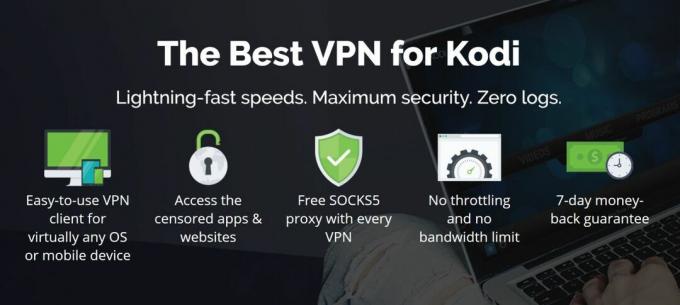
Kad runa ir par Kodi lietotājiem, tas ir mūsu ieteiktais VPN nodrošinātājs IPVanish. Šis ieteikums ir saistīts ar pakalpojuma zibens ātro savienojuma ātrumu, kas ir lieliski piemērots video straumēšanai. Pakalpojumam ir arī augsts drošības līmenis ar spēcīgu 256 bitu šifrēšanu un bez reģistrēšanas politikas. Lielais serveru tīkls aptver vairāk nekā 850 serverus 60 valstīs, un programmatūru var instalēt Android, iOS, PC un Mac.
Izmēģiniet IPVanish ar mūsu EXCLUSIVE darījumu! Reģistrējieties un iegūstiet 60% atlaidi gada plāniem, tikai USD 4,87 mēnesī. Jūs pat varat izmantot septiņu dienu naudas atdošanas garantiju, lai izmēģinātu pirms pirkšanas.
Kā iespējot subtitrus, skatoties Kodi
Kad skatāties video Kodi, ir viegli sākt rādīt subtitrus. Liela Kodi subtitru sistēmas priekšrocība ir tā, ka tā darbojas vienādi un darbojas vienlīdz labi video faili, kas tiek saglabāti cietajā diskā vai video failos, kurus straumējat no internets. Abos gadījumos ir vienkārši atrast un parādīt skatīto filmu vai TV šovu subtitrus. Kodi var iespējot subtitrus:
- Sāciet video faila atskaņošanu kā parasti
- Nospiediet jebkuru pogu, lai parādītu videoklipa apakšējo izvēlni
- Izvēlieties Subtitri
- Iet uz Lejupielādēt
- Tas atvērs lodziņu ar marķējumu Atveriet subtitrus kur tiek parādīts subtitru saraksts, ko varat lejupielādēt savam videoklipam
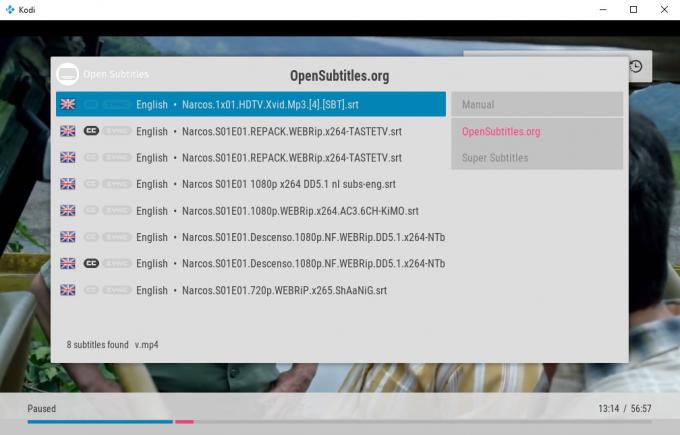
- Noklikšķiniet uz vārda .srt faila, lai lejupielādētu subtitrus
- Tagad subtitri tiks parādīti atskaņotajā videoklipā

Varat arī iespējot subtitrus, izmantojot Kodi tālvadības pulti, piemēram, Android Kore lietotni. To var izdarīt šādi:
- Atveriet Kore savā Android ierīcē un pārliecinieties, vai tā ir savienota ar jūsu Kodi instalāciju
- Izmantojiet tālvadības pulti kā parasti, lai izvēlētos skatāmo videoklipu un sāktu tā atskaņošanu

- Kad esat sācis video, velciet pa kreisi uz tālvadības pults, lai atvērtu pašlaik spēlējošo lapu
- Noklikšķiniet uz trīs vertikāli punkti izvēlnes labajā pusē, lai atvērtu dialogu ar vairāk iespējām

- Klikšķiniet uz subtitri
- Tagad jūs redzēsit iespēju to izdarīt Lejupielādējiet subtitrus

- Noklikšķiniet uz šī, un tas parādīs to pašu atvērto subtitru dialogu jūsu Kodi sistēmā
- No šejienes, atlasiet vajadzīgo subtitru failu un noklikšķiniet uz Labi
- Tagad jūsu subtitri tiks parādīti jūsu Kodi videoklipā
Kā lejupielādēt subtitru papildinājumus Kodi
Ja vēlaties ielādēt subtitrus jebkuram skatāmam videoklipam, jums jālejupielādē viens vai vairāki subtitru pakalpojumi. Šie pakalpojumi piedāvā subtitru failu datu bāzes, kuras iesniedz viņu kopiena. Šeit aprakstīts, kā instalēt subtitru pakalpojumu. Mēs iesakām izvēlēties vienu no subtitru pakalpojumiem no oficiālā Kodi papildinājumu repozitorija, jo tas ir visdrošākais un uzticamākais papildinājumu lejupielādes veids.
- Sāciet ar savu Kodi sākuma ekrāns
- Iet uz Papildinājumi
- Noklikšķiniet uz ikonas, kas izskatās kā atvērta kaste
- Iet uz Instalējiet no krātuves
- Iet uz Kodi papildinājumu repozitorijs
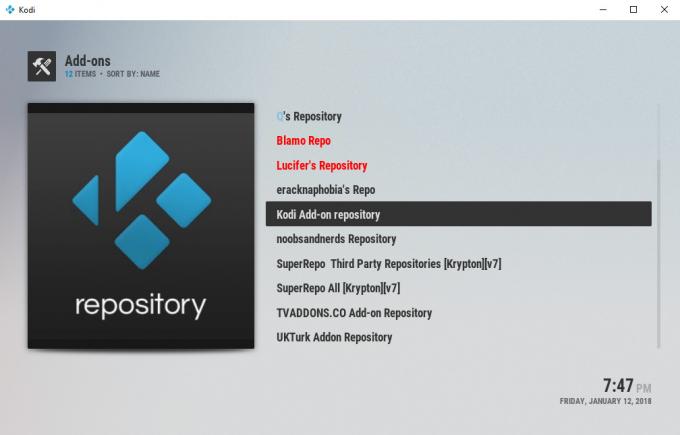
- Iet uz Subtitri
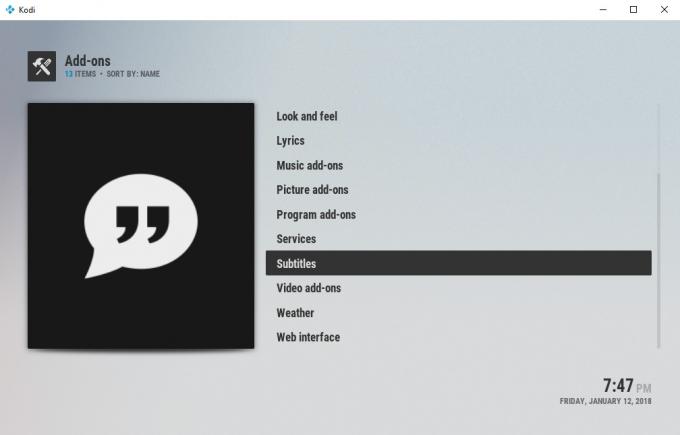
- Atlasiet jebkuru subtitru pakalpojumu. Noklikšķiniet uz nosaukuma parādīt informācijas lodziņu par subtitru pakalpojumu
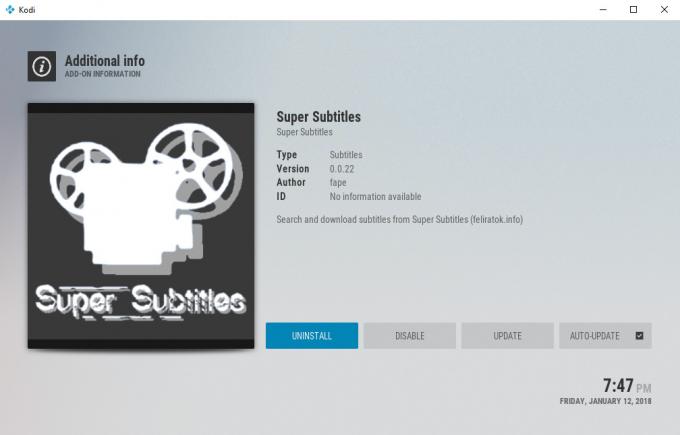
- Klikšķiniet uz Uzstādīt no izvēlnes lodziņa apakšā
- Uzgaidi mazliet līdz brīdim, kad tiek parādīts paziņojums par pakalpojuma instalēšanu
- Tagad subtitru pakalpojums ir instalēts un ir gatavs lietošanai
Izvēloties vēlamo subtitru pakalpojumu, tas būs atkarīgs no jūsu vajadzībām. Viens no populārākajiem subtitru pakalpojumiem ir Open Subtitles, tāpēc, ja vēlaties subtitrus angļu valodā, ieteicams izvēlēties šo pakalpojumu. Tomēr jums būs nepieciešams lietotājvārds un parole no vietnes atiras tittitles.org. Jūs varat doties uz šo vietni, lai reģistrētos bezmaksas lietotājvārdam. Kad šī informācija ir pieejama, tā jāpievieno Kodi subtitru iestatījumiem. Lai to izdarītu, ar peles labo pogu noklikšķiniet uz nosaukuma Atvērt subtitrus un pēc tam noklikšķiniet uz Iestatījumi. Tekstlodziņos pievienojiet savu lietotājvārdu un paroli, pēc tam noklikšķiniet uz Labi. Tas ietaupīs jūsu iestatījumus, un tagad jūs esat gatavs izmantot pakalpojumu Atvērt subtitrus.
Alternatīvi, iespējams, nevēlaties reģistrēties citā vietnē. Šajā gadījumā tā vietā varat izmēģināt Super Subtitru pakalpojumu. Šim pakalpojumam nav jāpierakstās, un tas labi darbojas subtitriem angļu valodā, kā arī atvērtiem subtitriem.
Tajā pašā oficiālajā Kodi papildinājumu repozitorijā subtitru pakalpojumiem var atrast arī subtitru pakalpojumus spāņu un citās valodās. Piemēram, Subtitulos.es pakalpojums nodrošina subtitrus spāņu valodā vai tradicuttorianonimi.it pakalpojums nodrošina subtitrus itāļu valodā. Šos citus pakalpojumus varat izmantot, lai subtitrētu videoklipus citās valodās, tāpēc, ja vēlaties pakalpojumu, kas nav angļu valoda, tos atradīsit arī šeit.
Kā Kodi atrast vajadzīgos subtitrus
Atverot Atveriet subtitrus iespējams, ka jums tiek parādītas 5–10 dažādas viena faila subtitru iespējas. Tiem būs dažādi nosaukumi, piemēram, [parādīt]. [Epizodes numurs]. HDTV.Xvid.srt vai [parādīt]. [Sērijas numurs] .1080p x264.srt. Droši vien jūs varat izvēlēties jebkuru no šīm opcijām, un subtitri jūsu videoklipam darbosies pareizi, taču, lai pareizi iestatītu laiku, iespējams, jums tie būs jāsinhronizē (sk. Zemāk). Lai palielinātu iespēju, ka iegūstat subtitru failu, kas atbilst jūsu videoklipam un nav nepieciešama sinhronizācija, apskatiet failu nosaukumus. Ja zināt, ka spēlējat augstas izšķirtspējas 1080p video, tad izvēlieties subtitru failu ar nosaukumā 1080p. Ja izmantojat zemas izšķirtspējas 480p video, meklējiet subtitru failu bez nosaukuma 1080p vai 720p. Tas dod jums labāko variantu, lai atrastu apakšvirsrakstu, kurš no jums nav jākoriģē.
Ņemiet vērā, ka sistēma automātiski meklēs subtitrus, pamatojoties uz jūsu skatītā video faila nosaukumu. Ja fails atrodas jūsu datorā vai no straumēšanas pakalpojuma, iespējams, tas to varēs automātiski atrodiet skatītās filmas vai TV šova epizodes nosaukumu un piešķiriet tiesības subtitri tam.
Tomēr dažreiz jūsu video fails var tikt nelietīgi nosaukts, vai arī jūs varētu straumēt no neparasta avota. Šajā gadījumā sistēma, iespējams, nevarēs automātiski noteikt faila nosaukumu, un tāpēc tā nevarēs atrast videoklipam subtitrus. Neuztraucieties, joprojām varat atrast subtitrus, kas jums nepieciešami. Jums vienkārši jāizmanto manuālās meklēšanas opcija.
Kad tiek atvērts dialoglodziņš Atvērt subtitrus, labajā pusē redzēsit izvēlnes opciju, kas norāda Rokasgrāmata. Noklikšķiniet uz šī, un parādīsies ievades lodziņš. Ievadiet tās epizodes vai filmas nosaukumu, kuru skatāties - piemēram, ierakstiet Narcos 1 × 01 un nospiediet labi. Tagad sistēma caur jūsu subtitru pakalpojumiem meklēs subtitrus, kas atbilst jūsu meklēšanas vaicājumam. Kad atrodat videoklipam piemēroto subtitru failu, vienkārši noklikšķiniet uz tā, un subtitri tiks parādīti. Ņemiet vērā, ka manuālā meklēšanas funkcija nedarbojas ar visiem subtitru pakalpojumiem. No pakalpojumiem, kas tika apspriesti iepriekš, piemēram, manuālā meklēšana darbojas ar opensubtitles.org, bet nedarbojas ar Super Subtitriem.
Kā sinhronizēt subtitru papildinājumus Kodi
Viena problēma, kas jums varētu rasties ar subtitriem, ir sinhronizācija. Šajā gadījumā subtitri savlaicīgi neatbilst video darbībai. Tas ir tāpēc, ka ir dažādas video versijas - piemēram, TV šova epizode var būt pieejama vairākās dažādās formāti, piemēram, kad to ir saplēsušas vai augšupielādējušas dažādas komandas vai kad tas ir pieejams vairākās dažādās definīcijās formāti. Tas nozīmē, ka epizodes sākumā var būt dažādi sludinājumi vai klipi, tāpēc videoklipu un subtitru laiks var atšķirties.
Tas ir satraucoši, jo ir grūti skatīties videoklipus un sekot subtitriem, kad tie nav pareizi sinhronizēti. Par laimi, Kodi ir vienkāršs veids, kā to novērst. Subtitru izvēlnē redzēsit opciju Sinhronizēt subtitrus. Šis ir iestatījums, kuru varat izmantot, lai mainītu subtitru laiku. Noklikšķiniet uz šī, un tas parādīs subtitru nobīdes dialogu.
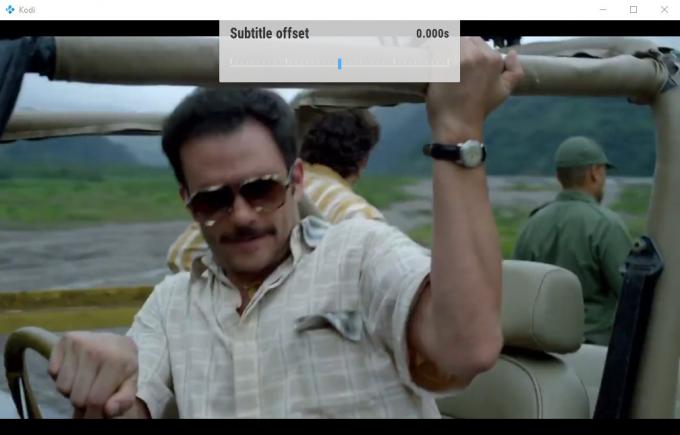
Šeit jūs varat mainīt aizkavi starp subtitriem un video, nospiežot kreiso vai labo taustiņu uz jūsu Kodi vadības ierīces. Dodoties pa kreisi, subtitri tiks parādīti agrāk attiecībā pret videoklipu, savukārt, pa labi pa labi, subtitri tiks parādīti vēlāk attiecībā pret videoklipu. Izmantojiet šīs vadīklas, lai koriģētu subtitru nobīdi, līdz viss sakrīt pareizi. Pēc tam nospiediet OK, lai noraidītu subtitru nobīdes uzvedni, un jūs varat skatīties savu video ar subtitru pareizu izvietojumu.
Secinājums
Subtitri ir ērti visām situācijām. Skatoties videoklipu Kodā, jums varētu būt grūti dzirdēt, kādi tieši vārdi tiek izteikti teica, vai jūs varētu vēlēties atskaņot video ļoti mazā skaļumā, ja tādi ir citi jūsu mājās gulēt. Subtitri būs nepieciešami arī tad, ja skatāties izrādi vai filmu, kurā ir dialogs vai teksts valodā, kuru nerunājat, jo tikai dažiem tiešsaistes failiem, kurus atrodat tiešsaistē, subtitri būs grūti kodēti viņiem. Vai arī daži cilvēki dod priekšroku skatīties visu ar subtitriem, pat ja viņi runā valodā, jo viņiem ir vieglāk koncentrēties.
Visos šajos gadījumos ir ļoti noderīgi, ja jūsu Kodi sistēmā ir iespējams ielādēt subtitrus. Ir vērts veltīt dažas minūtes, lai Kodi sistēmā iestatītu pāris dažādus subtitru pakalpojumus, lai jūs varētu atrast subtitrus kad vien vēlaties, neatkarīgi no tā, vai tas ir video failiem, kas atrodas cietajā diskā, vai failiem, kurus straumējat, izmantojot internets. Lai subtitri būtu gatavi, kad vien tie nepieciešami, varat veikt iepriekš norādītās darbības.
Vai, skatoties videoklipus Kodi, jūs izmantojat subtitrus? Kurš subtitru pakalpojums ir jūsu iecienītākais? Paziņojiet mums par to zemāk esošajos komentāros!
Meklēt
Jaunākās Publikācijas
Labākie papildinājumi ziepju operām vietnē Kodi
Dienas ziepju operas ir dažas no visilgāk rādītajām programmām tele...
TheKingdom Kodi papildinājums: skatieties Austrālijas TV šovus un filmas
Austrālija dažreiz var justies nedaudz atdalīta no pārējās pasaules...
Kā straumēt torrentus vietnē Kodi, izmantojot papildinājumu Quasar
Torrents un Kodi ir divi ļoti atšķirīgi zvēri. Ieslēgts ir failu vi...



